Hallo kawan dan pembaca blog ini, pada kali ini saya ingin membahas tentang cara menggunakan rumus vlookup di Excel.
A. Pengertian Vlookup
Vlookup adalah suatu fungsi yang ada di excel untuk mencari dan mengambil data baik dari satu sheet dan juga sheet lain. Didalam vlookup itu ada 3 tipe dalam pengambilan data antara lain
1. Left = pengambilan data dari kiri. Lihat ilustrasi dibawah ini
Keterangan :
A3 itu merupakaan cell untuk lookup value
1 itu data berapa yang anda ingin ambil.
2. Right = pengambilan data dari kiri. Sama dengan cara left tapi right ini menggunakan rumus =Right(A3;1)
3. Mid = mengambil data dari tengah. Lihat ilustrasi dibawah ini
Keterangan :
A3 itu merupakaan cell untuk lookup value
Angka 3 : mengambil data dari kiri sampai data yang ingin diambil.
Angka 2 : data yang kita ingin ambil itu ada berapa. Misalnya ada 2 huruf maka tulis 2 kalau ada 3 maka tulis 3.
B. Rumus Vlookup
Vlookup(Left/right/mid,lookup value,tabel utama,nomor kolom,[tipe])
Penggunaan rumus diatas bisa lihat ilustrasi dibawah ini
a) Buka microsoft excel
b) Di halaman sheet1 buat table 2. Yang pertama saya namani tabel utama dan kedua tabel pengiriman
c) Di dalam tabel utama itu data pengiriman masih kosong, karena saya akan mengambil data di tabel kode pengiriman.
d) Arahkan kursor ke cel O8
e) Tulis rumus =VLOOKUP(LEFT(N8;1);$O$22:$Q$27;2;0)
Keterangan :
- Left = mengambil data dari kiri. Itu kan didalam tabel kode pengiriman ada kode A,B,C,.... maka otomatis ditabel utama maka menggunakan rumus Left. Misal D-1 jika ingin menampilkan Huruf Dnya saja menggunakan left.
- N8 = cell untuk lookup value
- 2 = nomor posisi kolom yang diambil dari tabel kode pengiriman
- $O$22:$Q$27adalah range statis untuk tabel utama yang akan anda butuhkan
f) Rumus diatas lalu letakkan di Cel O8 lalu copy sampai O17 maka akan tampil seperti ini :
Sekian Postingan saya ini semoga bermanfaat bagi kalian semua. Terima kasih

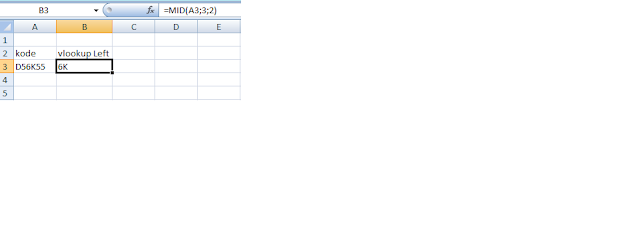
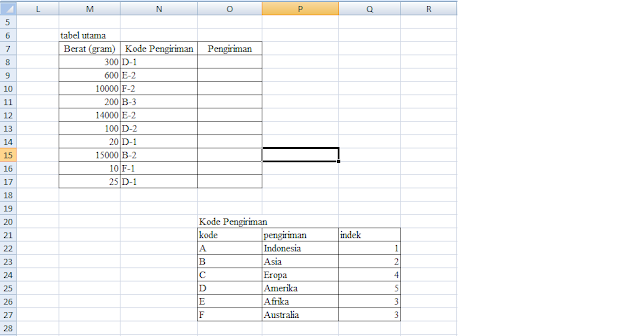
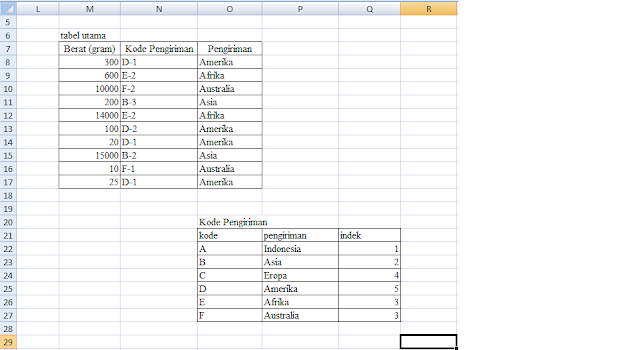
No comments:
Post a Comment